在日常工作中,我们需要在word文档中插入书签,方便快速定位重要内容。但有时需要隐藏或显示书签来保持文档整洁或便于查看。本文将由趣百科小编鱼仔为您详细介绍word2010文档中隐藏或显示书签的操作方法,帮助您高效管理和使用书签,提升工作效率。
打开word2010文档窗口,依次单击【文件】→【选项】按钮。
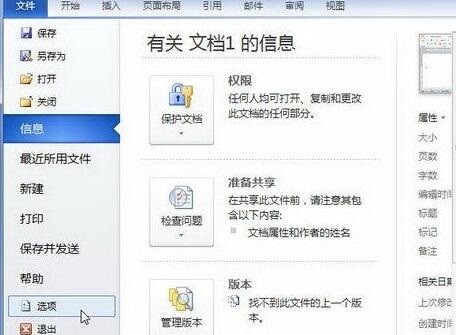
打开【word选项】对话框,切换到【高级】选项卡。在【显示文档内容】区域取消或选中【显示书签】复选框,并单击【确定】按钮。
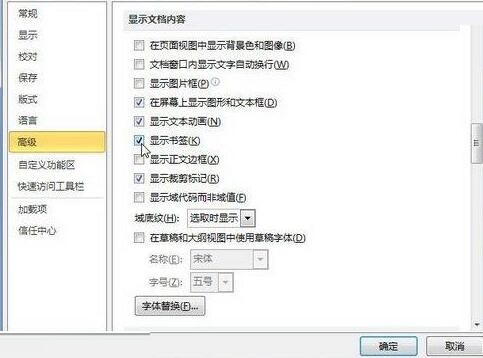
以上就是word2010文档中隐藏或显示书签的操作方法的详细内容,更多请关注小编网其它相关文章!

